
ultraedit汉化破解版
v25.10.0.62 免费版- 软件大小:80.28 MB
- 软件语言:简体中文
- 更新时间:2018-12-25
- 软件类型:国产软件 / 编程工具
- 运行环境:WinXP, Win7, Win10
- 软件授权:免费软件
- 官方主页:http://www.xz7.com
- 软件等级 :
- 介绍说明
- 下载地址
- 精品推荐
- 相关软件
- 网友评论
ultraedit汉化破解版是一款操作便利功能强大的文本编辑器,可以开启多个文件同时运行,内存大一些的文件打开时间也十分高效,在细节方面带给用户良好的软件体验。
ultraedit破解版简介
它在windows系统上就早已享有盛名。它对于程序猿来说,更是必不可少,不仅能够满足你一切的编辑需要,还可以编辑文本、十六进制、ascii码,取代记事本,内建英文单字检查、c++及vb指令突显,可同时编辑多个文件,而且即使开启很大的文件速度也不会慢,软件附有html标签颜色显示、搜寻替换以及无限制的还原功能。
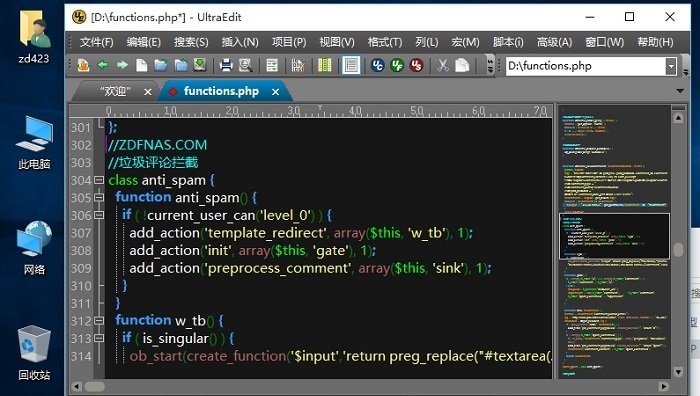
破解方法详细教程
1.打开ultraedit前,先进入【控制面板】→【网络和 internet】→【网络连接】,断开网络;
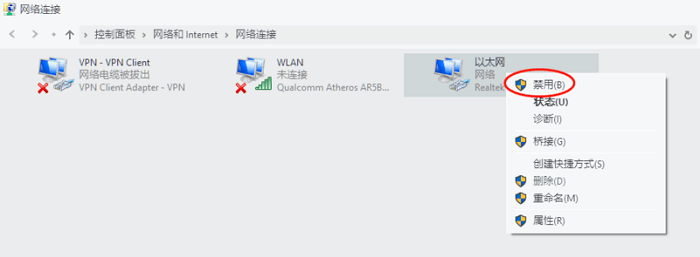
2.打开ultraedit,未激活会提示为试用版本,需进行激活,点击【注册】进行激活;
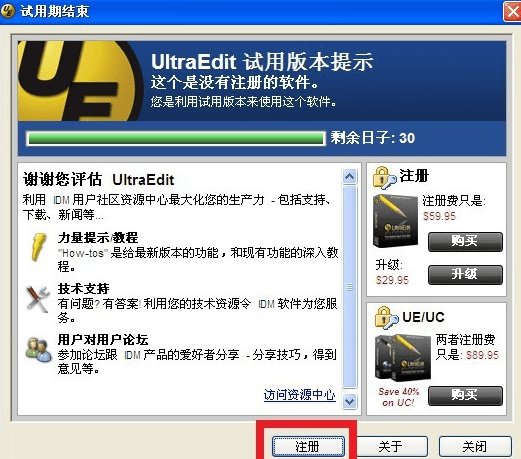
3.许可证id填写【12345】、密码填写【12345】(可随意填写);后点击【激活】,会自动弹出【连接错误】窗口,然后点击【脱机激活】;
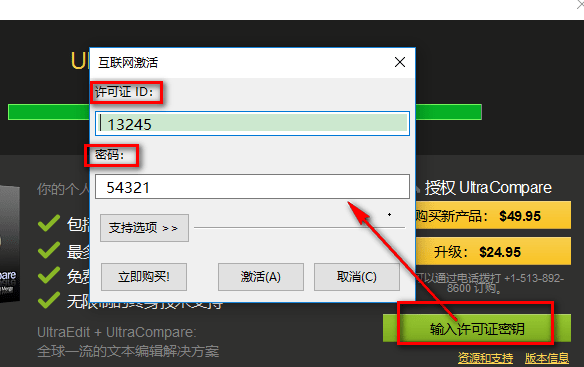
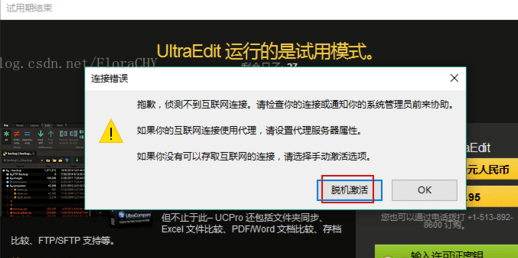
4.在弹出的窗口中,许可证id填写【12345】、密码填写【12345】,并记录【用户码1、用户码2】;
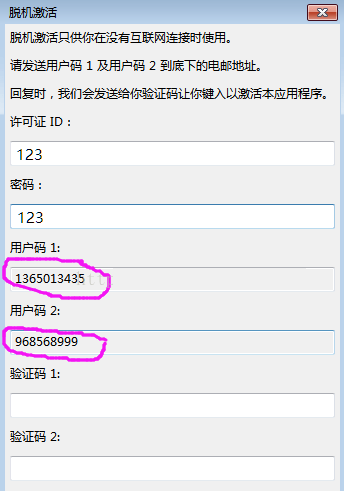
5.下载并打开破解机文件【keygen.exe】,程序 选择【ultraedit v23.x】”,将步骤4中的【用户码1、用户码2】分别复制到破解机的【用户码 1、用户码】,点击【生成】,生成【验证1、验证2】
注册机下载地址:

大小:346.00 KB版本:v3.8 绿色版环境:WinAll, WinXP, Win7, Win10
- 进入下载
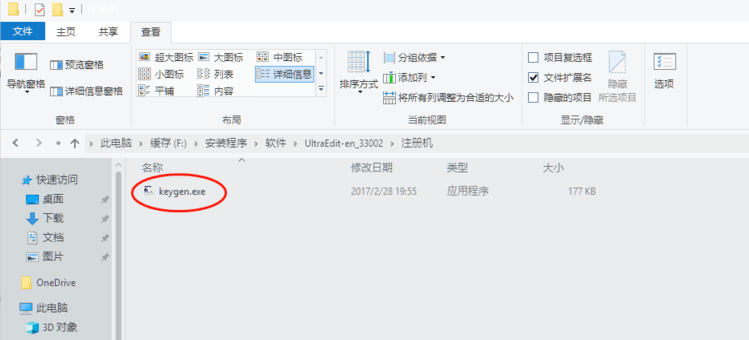

6.将生成的两组验证码【验证1、验证2】分别复制到步骤4的脱机激活窗口中,点击“激活”即可成功激活。
使用技巧
自定义快捷键:
ue很多功能都有快捷键,但不是所有的都有。11.00有一个text2html的功能。我工作中遇到了要对大量代码进行这种操作的情况。我就想自己定一个快捷键。
advanced/configuration/key mapping
在commands 里面找到你要用的command.我这里是htmlconvertspecialchars,然后点pres s new key下面的输入框,设置一个自己觉得爽,不冲突的快捷键。比如ctrl+alt+s.然后点ok.这样用常用的功能,可以成倍提高效率。
ultraedit常用快捷键
ctrl+n :创建一个新文件
ctrl+o :打开文件
ctrl+q :快速打开文件
ctrl+f4 :关闭文件
ctrl+s :保存活动文件
f12 :另存为
ctrl+p :打印当前活动文件
ctrl+0~9 (0~9为对应的粘贴板号,一共可建十个):编辑指定的粘贴板 ctrl+y (previously ctrl+a) :重做
ctrl+j :选择一个单词(与双击一样的效果)
ctrl+e :删除当前行
ctrl+f11:删除当前光标至行头的所有内容
ctrl+f12 :删除当前光标至行尾的所有内容
ctrl+w :自动换行
f7 :插入当前日期时间
alt+f3 or ctrl+f :查找
ctrl+f3 :查找前一个匹配的
f3 :查找后一个匹配的
ctrl+b:匹配对应的括号项(,[,{ or },],)
ctrl+r :替换
ctrl+g :跳到指定行
ctrl+u :打开文件树
ctrl+f8 :打开标志列表
ctrl+t :对当前内容重新定格式
ctrl+f5 :转为小写
alt+f5 :转为大写
f5 :自动格式话(每个单词的第一个字母格式化)
shift+f5 :全转为大写
ctrl+k :拼写检查
alt+c :列块模式
ctrl+backspace :删除前一个单词
ctrl+delete :删除后一个单词
ctrl+i :插入一个空字符
ins :插入/替换模式
ctrl+h :十六进制编辑
ctrl+d :十六进制下插入/删除
ctrl+f2 :设置书签
f2 :跳转至书签
ctrl+f6 :后一文件
ctrl+shift+f6 :前一文件
alt+f4 :退出
f9 :执行dos命令
ctrl+f9 :上一个dos命令
f10 :执行windows程序
ctrl+shift+s (大写键开) :插入?字符
ctrl+up :上一文件
ctrl+down :下一文件
f4 :change focus
toggle focus between active file and tree view if shown
f8 :显示函数列表
alt+right :下一段落
alt+left :上一段落
alt+page up :窗口顶端
alt+page down :窗口底端
ultraedit快捷键大全
ctrl+1 快速修复(最经典的快捷键,就不用多说了)
ctrl+d: 删除当前行
ctrl+alt+↓ 复制当前行到下一行(复制增加)
ctrl+alt+↑ 复制当前行到上一行(复制增加)
alt+↓ 当前行和下面一行交互位置(特别实用,可以省去先剪切,再粘贴了)
alt+↑ 当前行和上面一行交互位置(同上)
alt+← 前一个编辑的页面
alt+→ 下一个编辑的页面(当然是针对上面那条来说了)
alt+enter 显示当前选择资源(工程,or 文件 or文件)的属性
shift+enter 在当前行的下一行插入空行(这时鼠标可以在当前行的任一位置,不一定是最后)
shift+ctrl+enter 在当前行插入空行(原理同上条)
ctrl+q 定位到最后编辑的地方
ctrl+l 定位在某行 (对于程序超过100的人就有福音了)
ctrl+m 最大化当前的edit或view (再按则反之)
ctrl+/ 注释当前行,再按则取消注释
ctrl+o 快速显示 outline
ctrl+t 快速显示当前类的继承结构
ctrl+w 关闭当前editer
ctrl+k 参照选中的word快速定位到下一个
ctrl+e 快速显示当前editer的下拉列表(如果当前页面没有显示的用黑体表示)
ctrl+/(小键盘) 折叠当前类中的所有代码
ctrl+×(小键盘) 展开当前类中的所有代码
ctrl+space 代码助手完成一些代码的插入(但一般和输入法有冲突,可以修改输入法的热键,也可以暂用alt+/来代替)
ctrl+shift+e 显示管理当前打开的所有的view的管理器(可以选择关闭,激活等操作)
ctrl+j 正向增量查找(按下ctrl+j后,你所输入的每个字母编辑器都提供快速匹配定位到某个单词,如果没有,则在stutes line中显示没有找到了,查一个单词时,特别实用,这个功能idea两年前就有了)
ctrl+shift+j 反向增量查找(和上条相同,只不过是从后往前查)
ctrl+shift+f4 关闭所有打开的editer
ctrl+shift+x 把当前选中的文本全部变味小写
ctrl+shift+y 把当前选中的文本全部变为小写
ctrl+shift+f 格式化当前代码
ctrl+shift+p 定位到对于的匹配符(譬如{}) (从前面定位后面时,光标要在匹配符里面,后面到前面,则反之)
下面的快捷键是重构里面常用的,本人就自己喜欢且常用的整理一下(注:一般重构的快捷键都是alt+shift开头的了)
alt+shift+r 重命名 (是我自己最爱用的一个了,尤其是变量和类的rename,比手工方法能节省很多劳动力)
alt+shift+m 抽取方法 (这是重构里面最常用的方法之一了,尤其是对一大堆泥团代码有用)
alt+shift+c 修改函数结构(比较实用,有n个函数调用了这个方法,修改一次搞定)
alt+shift+l 抽取本地变量( 可以直接把一些魔法数字和字符串抽取成一个变量,尤其是多处调用的时候)
alt+shift+f 把class中的local变量变为field变量 (比较实用的功能)
alt+shift+i 合并变量(可能这样说有点不妥inline)
alt+shift+v 移动函数和变量(不怎么常用)
alt+shift+z 重构的后悔药(undo)
编辑
作用域 功能 快捷键
全局 查找并替换 ctrl+f
文本编辑器 查找上一个 ctrl+shift+k
文本编辑器 查找下一个 ctrl+k
全局 撤销 ctrl+z
全局 复制 ctrl+c
全局 恢复上一个选择 alt+shift+↓
全局 剪切 ctrl+x
全局 快速修正 ctrl1+1
全局 内容辅助 alt+/
全局 全部选中 ctrl+a
全局 删除 delete
全局 上下文信息 alt+?
alt+shift+?
ctrl+shift+space
java编辑器 显示工具提示描述 f2
java编辑器 选择封装元素 alt+shift+↑
java编辑器 选择上一个元素 alt+shift+←
java编辑器 选择下一个元素 alt+shift+→
文本编辑器 增量查找 ctrl+j
文本编辑器 增量逆向查找 ctrl+shift+j
全局 粘贴 ctrl+v
全局 重做 ctrl+y
查看
作用域 功能 快捷键
全局 放大 ctrl+=
全局 缩小 ctrl+-
窗口
作用域 功能 快捷键
全局 激活编辑器 f12
全局 切换编辑器 ctrl+shift+w
全局 上一个编辑器 ctrl+shift+f6
全局 上一个视图 ctrl+shift+f7
全局 上一个透视图 ctrl+shift+f8
全局 下一个编辑器 ctrl+f6
全局 下一个视图 ctrl+f7
全局 下一个透视图 ctrl+f8
文本编辑器 显示标尺上下文菜单 ctrl+w
全局 显示视图菜单 ctrl+f10
全局 显示系统菜单 alt+-
导航
作用域 功能 快捷键
java编辑器 打开结构 ctrl+f3
全局 打开类型 ctrl+shift+t
全局 打开类型层次结构 f4
全局 打开声明 f3
全局 打开外部javadoc shift+f2
全局 打开资源 ctrl+shift+r
全局 后退历史记录 alt+←
全局 前进历史记录 alt+→
全局 上一个 ctrl+,
全局 下一个 ctrl+.
java编辑器 显示大纲 ctrl+o
全局 在层次结构中打开类型 ctrl+shift+h
全局 转至匹配的括号 ctrl+shift+p
全局 转至上一个编辑位置 ctrl+q
java编辑器 转至上一个成员 ctrl+shift+↑
java编辑器 转至下一个成员 ctrl+shift+↓
文本编辑器 转至行 ctrl+l
搜索
作用域 功能 快捷键
全局 出现在文件中 ctrl+shift+u
全局 打开搜索对话框 ctrl+h
全局 工作区中的声明 ctrl+g
全局 工作区中的引用 ctrl+shift+g
文本编辑
作用域 功能 快捷键
文本编辑器 改写切换 insert
文本编辑器 上滚行 ctrl+↑
文本编辑器 下滚行 ctrl+↓
文件
作用域 功能 快捷键
全局 保存 ctrl+x
ctrl+s
全局 打印 ctrl+p
全局 关闭 ctrl+f4
全局 全部保存 ctrl+shift+s
全局 全部关闭 ctrl+shift+f4
全局 属性 alt+enter
全局 新建 ctrl+n
项目
作用域 功能 快捷键
全局 全部构建 ctrl+b
源代码
作用域 功能 快捷键
java编辑器 格式化 ctrl+shift+f
java编辑器 取消注释 ctrl+
java编辑器 注释 ctrl+/
java编辑器 添加导入 ctrl+shift+m
java编辑器 组织导入 ctrl+shift+o
java编辑器 使用try/catch块来包围 未设置,太常用了,所以在这里列出,建议自己设置。
也可以使用ctrl+1自动修正。
运行
作用域 功能 快捷键
全局 单步返回 f7
全局 单步跳过 f6
全局 单步跳入 f5
全局 单步跳入选择 ctrl+f5
全局 调试上次启动 f11
全局 继续 f8
全局 使用过滤器单步执行 shift+f5
全局 添加/去除断点 ctrl+shift+b
全局 显示 ctrl+d
全局 运行上次启动 ctrl+f11
全局 运行至行 ctrl+r
全局 执行 ctrl+u
重构
作用域 功能 快捷键
全局 撤销重构 alt+shift+z
全局 抽取方法 alt+shift+m
全局 抽取局部变量 alt+shift+l
全局 内联 alt+shift+i
全局 移动 alt+shift+v
全局 重命名 alt+shift+r
全局 重做 alt+shift+y
下载地址
- Pc版
ultraedit汉化破解版 v25.10.0.62 免费版
精品推荐
- ultraedit

ultraedit 更多+
ultraedit是小编们常用的的编辑软件,在写文章时,使用这款软件能够提高写作效率,并且能够帮助文档进行排版处理.软件的体积非常小巧,开启速度很快,并且还有很多快捷功能,利用好快捷性能够帮助大家有效的提高编写效率,ultraedit同样能够胜任大部分的代码编程工作.

ultraedit-32 14.00a+3 官方版9.30 MB
下载/简体中文 官方版
ultraedit mycrack版本 免费版16.00 MB
下载/简体中文 免费版
ultraedit 32中文破解版 v25.10.0.62 最新版82.16 MB
下载/简体中文 v25.10.0.62 最新版
ultraedit官方版 v25.10.0.62 最新版80.28 MB
下载/简体中文 v25.10.0.62 最新版
ultraedit汉化破解版 v25.10.0.62 免费版80.28 MB
下载/简体中文 v25.10.0.62 免费版
ultraedit免安装版 v27 最新版217.50 MB
下载/简体中文 v27 最新版
ultraedit64位编辑 v27.10.0.76 中文版89.20 MB
下载/简体中文 v27.10.0.76 中文版
相关软件
网友评论
本类排名
本类推荐
装机必备
换一批
谷歌浏览器Google Chromev100.0.4896.75 64位官方最新版

WinRAR官方64位v5.80 正式官方版

腾讯电脑管家win10专版v13.5.20525.234 官方最新版

iTunes 32位for Windows 12.10.8.5 多语言官方版

腾讯应用宝pc版v5.8.2 最新版

360安全卫士电脑版v13.1.0.1151 官方正式版

百度网盘pc版v7.14.2.9 官方最新版

搜狗拼音输入法电脑版v11.0.0.4909 正式版

酷狗音乐播放器电脑版v9.2.29.24113 官方最新版

爱奇艺pps影音客户端v7.10.122.2375 官方最新版

微信2022最新电脑版v3.6.0.18 官方版

wps office 2016专业版V11.1.0.7875 pro版_附序列号
- 聊天
- 微信电脑版
- yy语音
- skype
- qq电脑版
- 视频
- 优酷视频
- 腾讯视频
- 芒果tv
- 爱奇艺
- 剪辑
- 会声会影
- adobe premiere
- 爱剪辑
- 剪映
- 音乐
- 酷我音乐
- 酷狗音乐
- 网易云音乐
- qq音乐
- 浏览器
- 360浏览器
- ie浏览器
- 火狐浏览器
- 谷歌浏览器
- 办公
- wps
- 企业微信
- 钉钉
- office
- 输入法
- 五笔输入法
- 搜狗输入法
- qq输入法
- 讯飞输入法
- 压缩
- winzip
- 7z解压软件
- winrar
- 360压缩
- 翻译
- 谷歌翻译
- 金山翻译
- 英译汉软件
- 百度翻译
- 杀毒
- 360杀毒
- 360安全卫士
- 火绒软件
- 腾讯电脑管家
- p图
- 美图秀秀
- photoshop
- 光影魔术手
- lightroom
- 编程
- vc6.0
- java开发工具
- python
- c语言软件
- 网盘
- 115网盘
- 天翼云盘
- 百度网盘
- 阿里云盘
- 下载
- 迅雷
- utorrent
- 电驴
- qq旋风
- 证券
- 华泰证券
- 方正证券
- 广发证券
- 西南证券
- 邮箱
- 阿里邮箱
- qq邮箱
- outlook
- icloud
- 驱动
- 驱动精灵
- 打印机驱动
- 驱动人生
- 网卡驱动
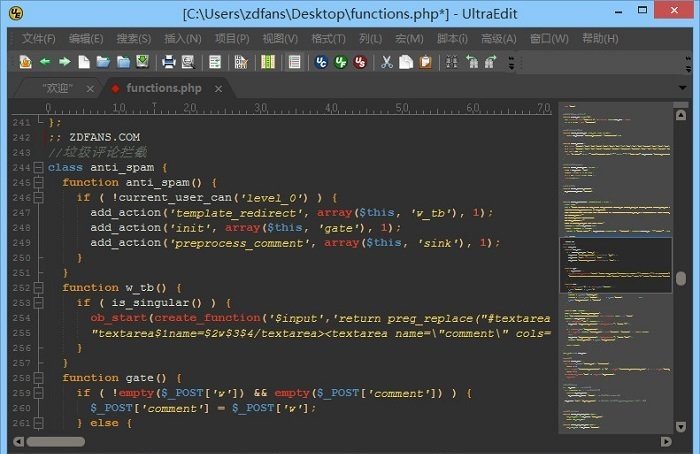





























支持 (0 ) 回复
支持 (0 ) 回复
支持 (0 ) 回复
支持 (0 ) 回复
支持 (0 ) 回复
支持 (0 ) 回复
支持 (0 ) 回复
支持 (0 ) 回复
支持 (0 ) 回复
支持 (0 ) 回复